在视频编辑和处理的过程中,水印往往被视为一种不必要的干扰,许多人渴望去除这些水印以获得更加清晰、无干扰的观看体验。那么,对于从网络上下载的视频,我们该如何有效地去除水印呢?接下来,我将为您介绍三种实用的视频去水印方法。

方法一:水印云软件
推荐指数:☆☆☆☆☆
操作步骤:
-
打开水印云软件,在功能列表中选择“视频去水印”功能。点击“导入”按钮,从本地文件中选择需要去除水印的视频。
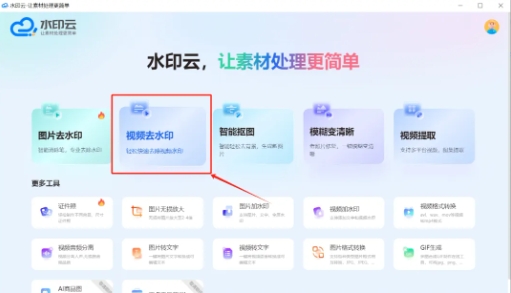
-
在视频预览界面,选择“添加去水印区域”,并精确定位水印的位置。您还可以根据水印出现的时间长度,灵活调整去水印区域的时长。点击“开始处理”按钮,等待软件自动去除水印。
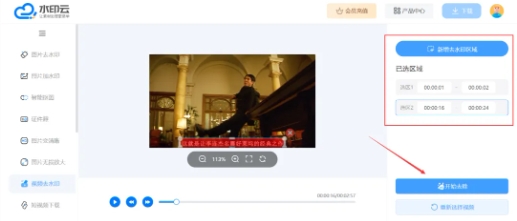
-
处理完成后,软件将弹出提示框,点击“下载保存”即可将处理后的视频保存到本地。同时,您还可以直接点击预览效果。
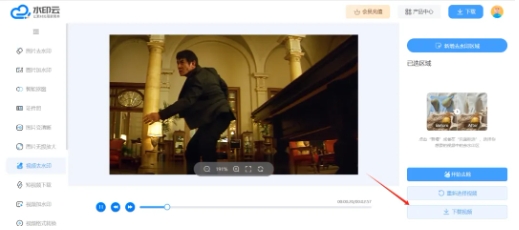
方法二:iMyFone-MarkGo软件
操作步骤:
-
打开iMyFone-MarkGo软件,在首页找到并点击“视频去水印”功能模块。

-
在新打开的窗口中,点击“添加文件”按钮,从本地选择需要去除水印的视频文件。
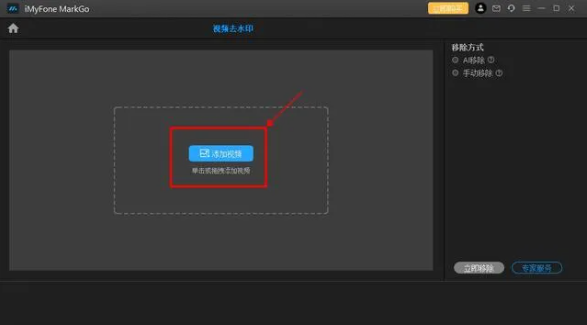
-
根据水印的特性,选择适合的移除方式:如果水印会移动,推荐选择“AI移除”;如果水印位置固定,则可以选择“手动移除”。
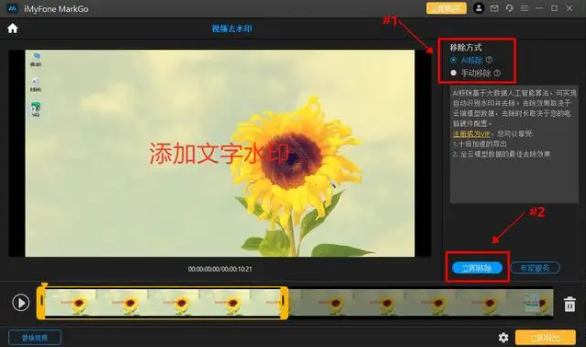
-
点击“立即移除”按钮,等待软件自动处理。处理完成后,点击左下角的开始图标预览效果。如果满意,点击“立即导出”将视频保存到本地。
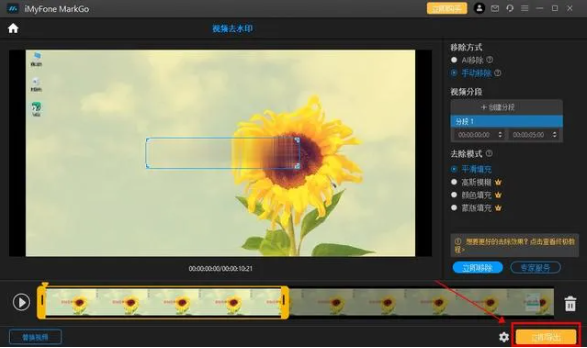
方法三:Adobe Photoshop
操作步骤:
-
打开Adobe Photoshop软件,点击工具栏中的“文件”,选择“导入”,然后选择“视频帧到图层”,将需要去除水印的视频文件导入到编辑窗口。
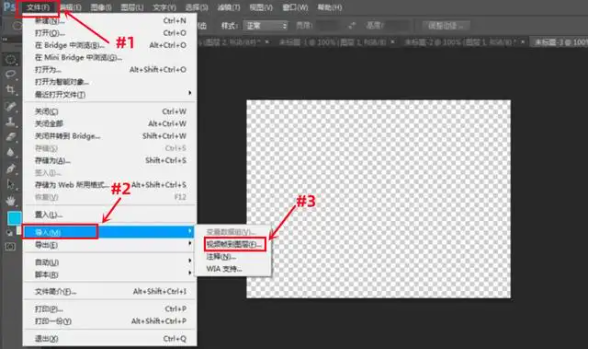
-
在左侧工具栏中找到“污点修复画笔工具”,使用该工具手动处理每一帧画面中的水印。完成所有帧的水印去除操作后,点击工具栏中的“文件”,选择“导出”,将处理后的视频导出即可。
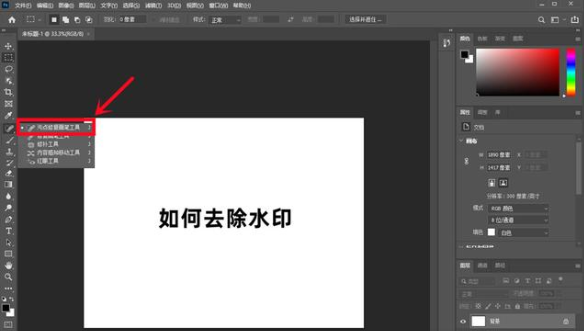
以上就是三种视频去水印的方法,希望能够帮助您解决视频水印的问题,享受更加清晰、纯净的观看体验。
















